اصلاح خطا با کتابخانه d3dx9_27.dll
اگر در هنگام راهاندازی برنامه در رایانه، پیامی شبیه به موارد زیر مشاهده کنید: «فایل d3dx9_27.dll از دست رفته است» ، به این معنی است که کتابخانه پویا مربوطه در سیستم از بین رفته یا آسیب دیده است. صرف نظر از علت مشکل، می تواند به سه روش حل شود.
محتوا
رفع خطای d3dx9_27.dll
سه راه برای اصلاح خطا وجود دارد. اول، شما می توانید یک بسته نرم افزاری را در سیستم نصب کنید. Directx 9، که در آن این کتابخانه که بیشتر از دست رفته است واقع شده است. ثانیا، شما می توانید از قابلیت یک برنامه خاص ایجاد شده برای اصلاح چنین خطاها استفاده کنید. گزینه دیگری این است که به طور مستقل کتابخانه را در ویندوز دانلود و نصب کنید. خوب، در حال حاضر بیشتر در مورد هر یک از آنها.
روش 1: مشتری DLL-Files.com
برنامه ای که می تواند مشکل را حل کند نامیده می شود DLL-Files.com مشتری . دانلود و نصب آن بر روی کامپیوتر شما، شما باید این کار را انجام دهید:
- برنامه را اجرا کنید
- نام کتابخانه گم شده را در کادر جستجو وارد کنید.
- روی "Run dll file search" کلیک کنید.
- روی نام DLL کلیک کنید.
- روی "نصب" کلیک کنید .
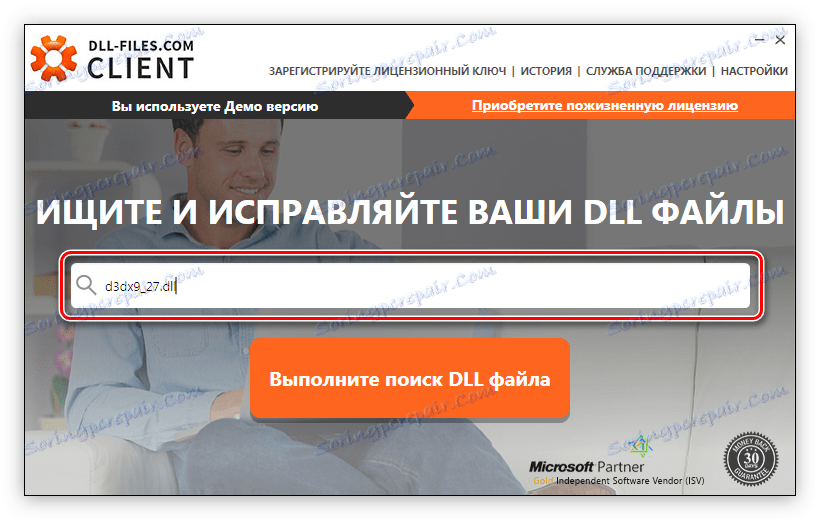
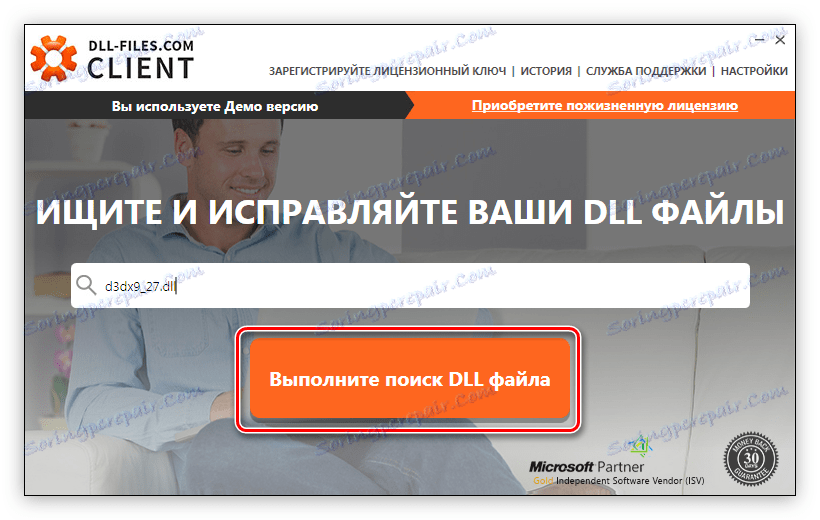
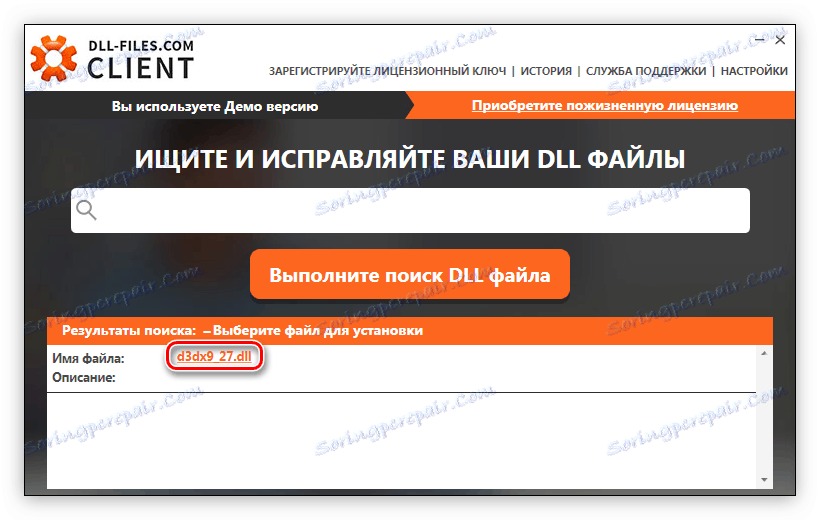
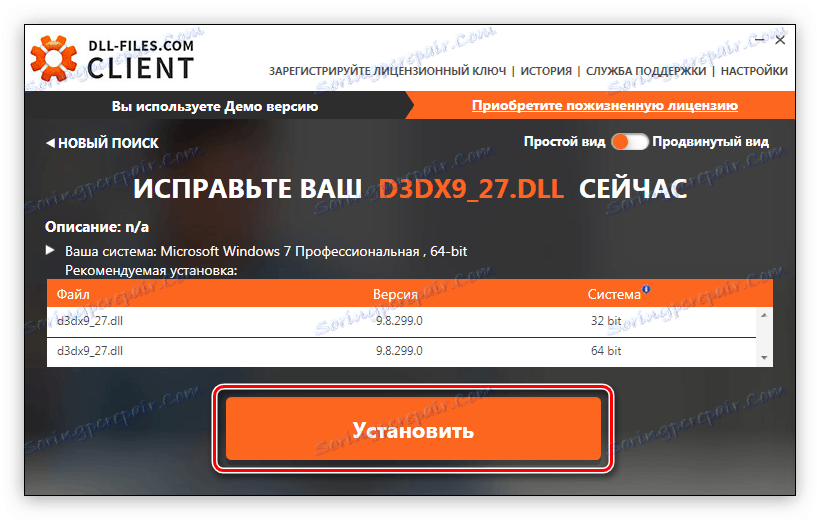
همانطور که تمام اشیاء دستور را تمام کنید، فرایند نصب DLL شروع خواهد شد، پس از آن برنامه ها بدون مشکلی بدون ارائه یک خطا اجرا می شوند.
روش 2: نصب DirectX 9
نصب DirectX 9 خطا ناشی از پیدا کردن d3dx9_27.dll را به طور کامل تصحیح نخواهد کرد. اکنون ما تجزیه و تحلیل خواهیم کرد که نصب کننده این بسته را دانلود کنیم و چگونه بعدا آن را نصب کنیم.
برای دانلود، شما باید موارد زیر را انجام دهید:
- در صفحه دانلود بسته، محلی سازی ویندوز را انتخاب کرده و روی «دانلود» کلیک کنید.
- در پنجره ای که ظاهر می شود، تمام علائم را از بسته های اضافی حذف کنید و روی «رد و ادامه» کلیک کنید.
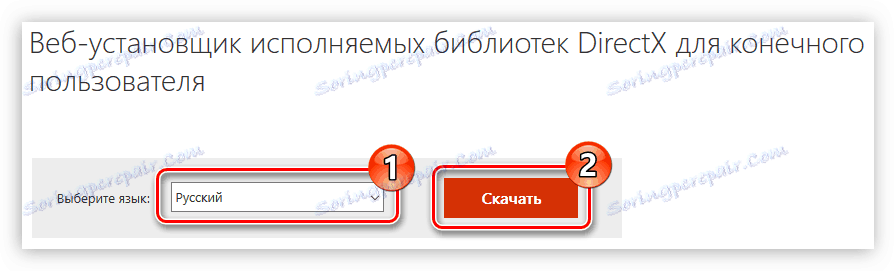
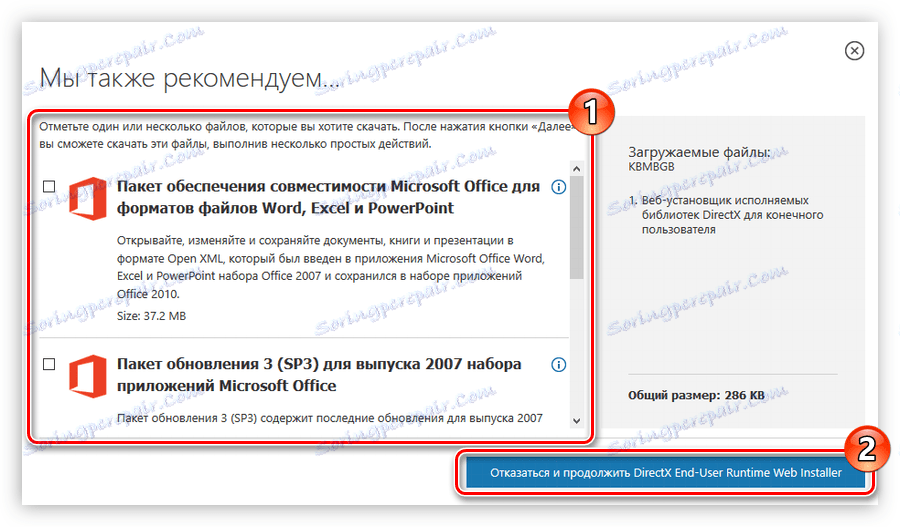
پس از دانلود نصب کننده به کامپیوتر، برای نصب شما باید موارد زیر را انجام دهید:
- به عنوان مدیر نصب به عنوان installer اجرا کنید. شما می توانید این کار را با کلیک راست بر روی فایل و انتخاب یک مورد با همین نام انجام دهید.
- مثبت پاسخ دهید که شما شرایط موافقت نامه مجوز را خوانده اید و آنها را قبول می کنید. پس از آن روی دکمه «بعدی» کلیک کنید.
- نصب یا یا، برعکس، از پانل Bing خودداری کنید، با چک کردن یا لغو انتخاب آیتم مربوطه، و روی «بعدی» کلیک کنید.
- صبر کنید برای مقداردهی اولیه و روی «بعدی» کلیک کنید.
- انتظار بسته شدن همه اجزای بسته را دارد
- روی Finish کلیک کنید
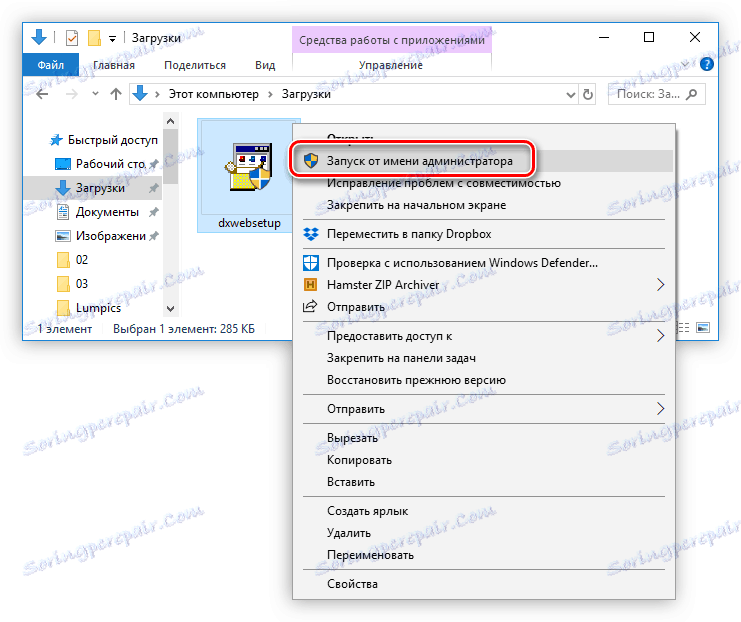
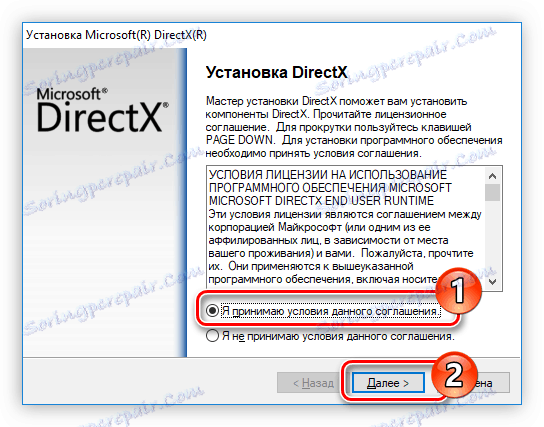
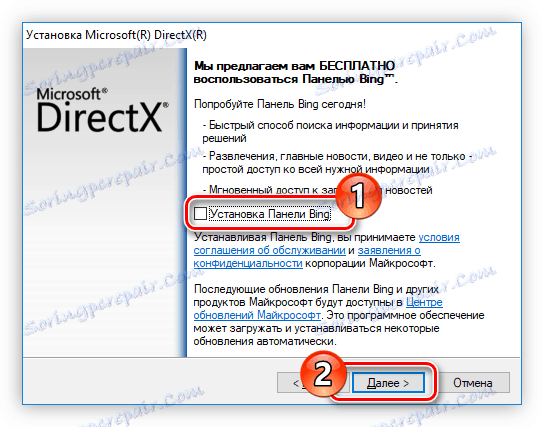
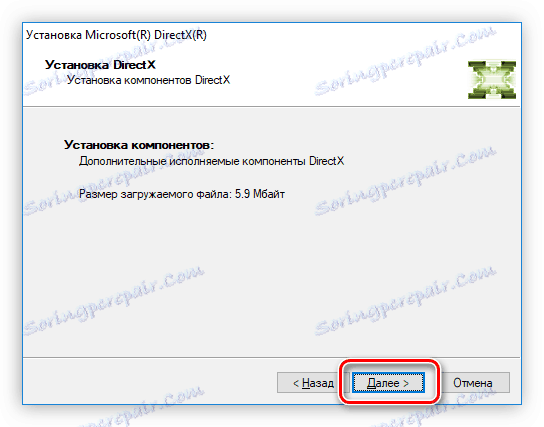

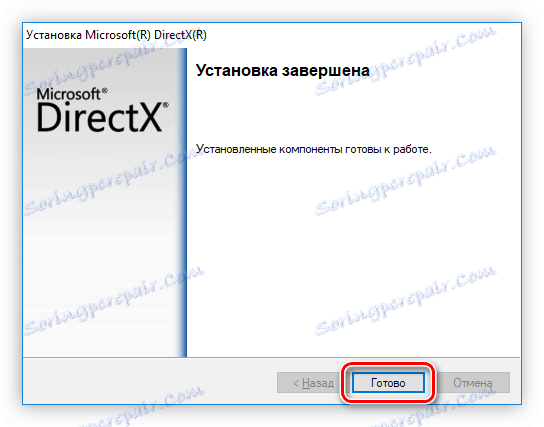
پس از آن، بسته و تمام اجزای آن در سیستم قرار می گیرند، به طوری که مشکل حل خواهد شد.
روش 3: نصب خود d3dx9_27.dll
برای رفع مشکل، شما می توانید بدون برنامه های اضافی انجام دهید. برای انجام این کار، فایل کتابخانه را به کامپیوتر خود بفرستید و آن را به پوشه مناسب منتقل کنید. مکان آن ممکن است متفاوت باشد و بستگی به نسخه سیستم عامل دارد. بیشتر در مورد این در این مقاله . ما به عنوان پایه ای را انتخاب خواهیم کرد ویندوز 7 پوشه سیستم در مسیر زیر قرار دارد:
C:WindowsSystem32
به هر حال، در ویندوز 10 و 8 این همان طرح است.
اکنون اجازه دهید روند نصب را به طور کامل تحلیل کنیم:
- پوشه ای را که فایل DLL بارگذاری شد باز کنید.
- روی آن راست کلیک کرده و "کپی" را انتخاب کنید . شما می توانید با فشار دادن Ctrl + C همان کار را انجام دهید.
- با دایرکتوری سیستم باز، راست کلیک کرده و Paste را انتخاب کنید ، یا Ctrl + V را فشار دهید.
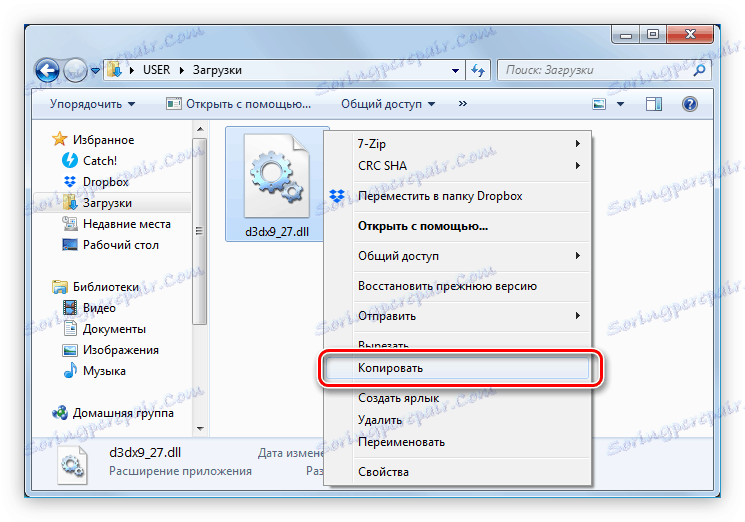
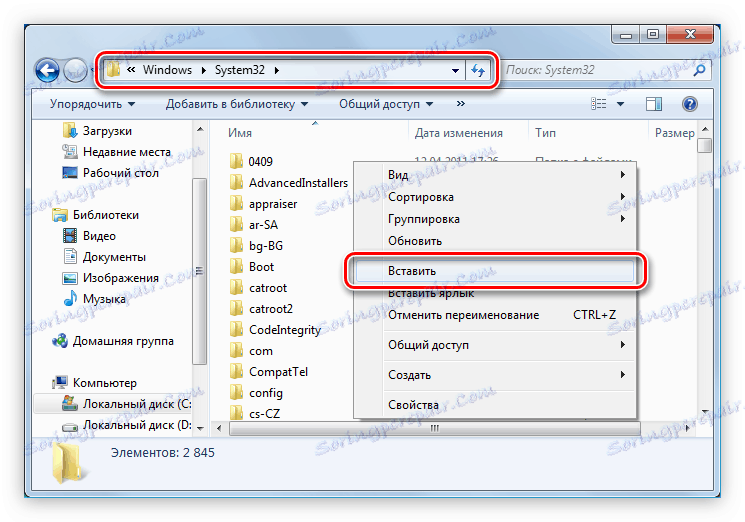
در حال حاضر فایل d3dx9_27.dll در پوشه درست است و خطا مربوط به عدم وجود آن حل شده است. اگر در هنگام شروع یک بازی یا برنامه هنوز هم ظاهر می شود، کتابخانه باید ثبت شود. این سایت مقاله مرتبط که در این فرایند در جزئیات توضیح داده شده است.
